Shaxda tusmada
Ka soo saarida qoraalka unugga waa mid ka mid ah isticmaalka ugu badan ee Microsoft Excel. Waxa laga yaabaa inaad u baahato inaad qoraalka ka soo saarto bilawga, dhexe, ama qayb gaar ah oo unug ah. Tababarkan, waxaan ku tusi doonaa sida qoraalka looga soo saaro unugga Excel. Adigoo isticmaalaya qaacidooyinkan fudud laakiin waxtarka leh, waxaad si fudud u heli kartaa oo aad uga soo saari kartaa qayb kasta oo xadhig ka mid ah unugga.
Soo deji Buug-hawleedka La-qabsiga
5> Ka soo saar qoraalka Cell.xlsx
5 hab oo loo soo saaro qoraalka unug ku jira Excel
1. Adeegsiga shaqada BIDIX si looga soo saaro qoraalka unugga
Shaqada BIDIX waxay ka soo saartaa tiro xarfo gaar ah dhanka bidix ee xadhigga.
>> Isku dhafka Shaqada BIDIX:
> 5> =LEFT(text, [num_chars]) Fiiri xogtan:
>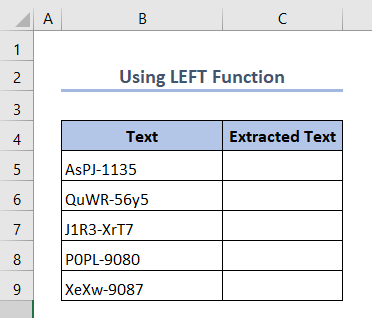 >
>Hadda, annagoo adeegsanayna BIDIX shaqada waxaan dooneynaa inaan ka soo saarno 4-ta xaraf ee ugu horreeya unugga.
Tallaabada 1:
- 12>Ku qor qaacidada soo socota C >ell C5
- Dabadeed taabo Enter .
Tallaabada 2: >
>> > 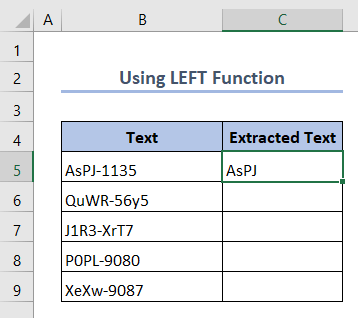 >
>
Taas ka dib, waxaad arki doontaa qoraalka la soo saaray.
> Tallaabada 3:>> 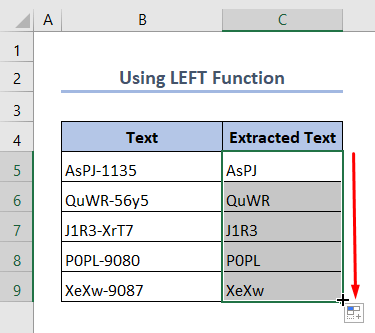
Sidaas darteed, waxaan ka soo saarnay dhammaan qoraallada dhanka bidix
> 2. Isticmaalka shaqada saxda ah si loo soo saaro qoraalkaThe XAQA Shaqadu waxay soo saartaa tiro gaar ah oo xarfo ah dhamaadka xadhigga>
Waxaan isticmaaleynaa isla xogta aan u isticmaalnay BIDIX shaqada. Laakin, waqtigan waxaan ka soo saareynaa 4ta xaraf ee midigta
>Tallaabada 1: >
>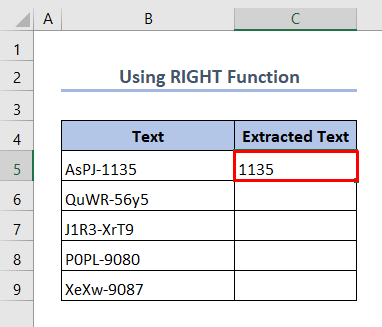 >Qoraalkayagu waxa laga jarayaa dhanka midig.
>Qoraalkayagu waxa laga jarayaa dhanka midig.Tallaabada 3:
>- Marka xigta, jiid Qalabka Buuxi oo ka sarreeya inta u dhaxaysa Unugyada C6:C9 .
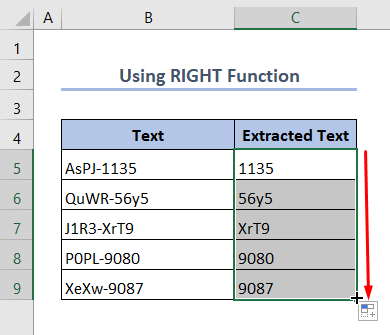
- >
- >Sida Loo Soo Saaro Qoraalka Kadib Meel Labaad Ee Excel (6 Hababka)
- >Ka saar qoraalka ka dib qoraal gaar ah oo Excel ah 13>
- Sida Loo Soo Saaro Qoraalka Kadib Meesha Ugu Danbaysa ee Excel (5 Ways) >
Hadda waxaad doonaysaa qayb gaar ah oo qoraalka ka mid ah badhtamaha qoraalka. Xaaladdaas, waxaad isticmaali kartaa shaqada MID si aad tan u qabato. Waa inaad bixisa lambarka bilawga ah iyo tirada xarfaha aad rabto inaad soo saarto.
>>Syntax of Function MID: >
>>=MID(text, start_num) , num_chars)
Bal eeg xogtan. Waxaan haynaa qaar ka mid ah koodhadhka loo qaybiyay3 qaybood Xaaladdan oo kale, waxaan dooneynaa inaan soo saarno xarfaha 4 ee dhexe.
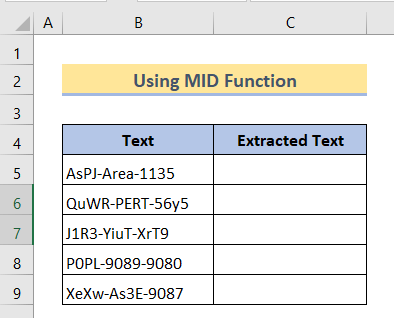
>Tallaabada 1: >
>- > Marka xigta, taabo Enter .
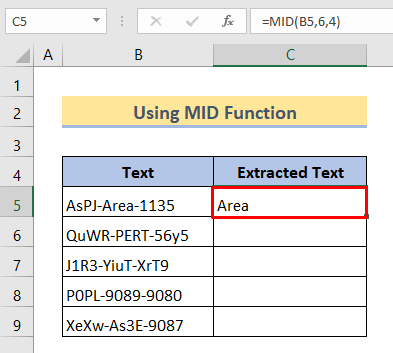
Tallaabada 3: >
- 12>Kadibna u jiid Qalabka Buuxi kormeerka tirada unugyada C6:C9 .
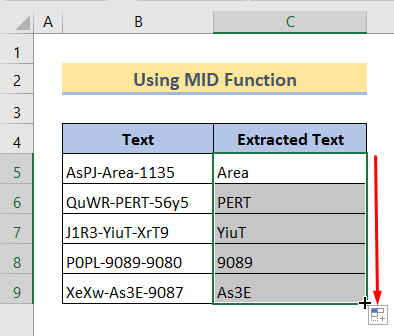
Ugu danbayn, qoraalka oo dhan waa laga jaray dhexda si guul leh.
> 4. Ka Soo Saar Qoraalka Unugga Adigoo Isticmaalaya FoomamkaHadda, waxaan isticmaaleynaa qaar ka mid ah hawlaha si aan u abuurno qaacido lagu soo saaro qiyamka unugga. Waxaan bixineynaa seddex tusaale oo dhibaatooyinkan gaarka ah.
> 4.1 Soo saar qoraal ka hor jile gaar ah
>Haddii aan rabno inaan ka helno xaraf-hoosaad gaar ah oo ka mid ah qoraalka ka horreeya jilaha markaa waa in aan marka hore helnaa dabeecadda aan rabno in aan soo saarno. Sababtan awgeed, waxaanu isticmaaleynaa SEARCHiyo BIDIXoo wada shaqeeyaQaabka Guud: >
>6> =LEFT(text,SEARCH(char,cell)-1)Hadda, waxaanu fulinaynaa qaacidada si aan u soo saarno qoraalka ka hor xarriiqda.>Si aad u bilawdo, ku qor qaacidada soo socota unug C5 6>Tallaabada 2: >
Dabadeed, taabo Enter .
>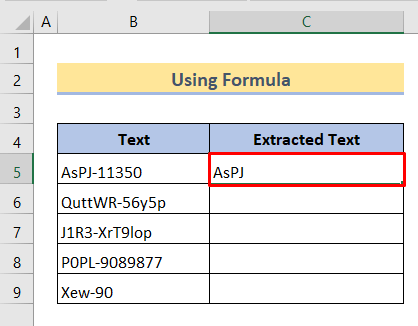 >Tallaabada 3:>
>Tallaabada 3:>- 12>Intaa ka dib, jiid Buuxi Handle korkala duwanaanshaha unugyada C6:C9 >
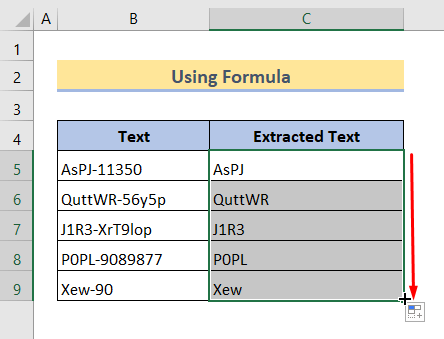 > >
> >> 4.2 Soo saar qoraalka ka dib dabeecad gaar ah
Qaabkan, waxaan isticmaaleynaa XAQA wuxuu la shaqeeyaa LEN iyo RAADINTA shaqo.
>XAQAQaabka guud:> =RIGHT(text,LEN(text)-SEARCH("char",text)) Fiiri xogtan:
>
Hadda, waxaan rabnaa inaan soo xulno jilayaasha ka dib jilaha "-" .
Tallaabada 1: >>
> =RIGHT(B5,LEN(B5)-SEARCH("-",B5)) > 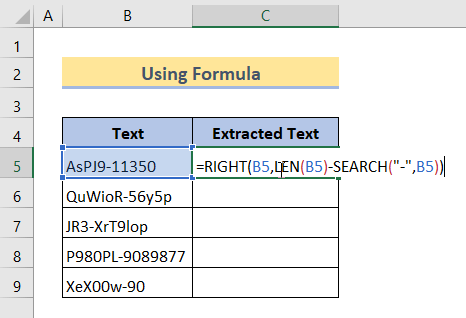 >
> >Tallaabada 2: > 11>
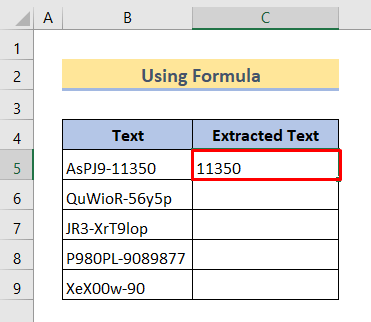
Tallaabada 3:
- Hadda, u jiid Qaabka Buuxi inta u dhaxaysa Unugyada C6:C9 .
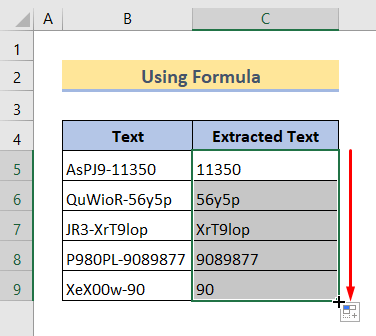
Sida aad arki karto, waxaanu si guul leh uga soo saarnay qoraalka aanu doonaynay unugga.
Akhri Wax badan: Ka soo saar qoraalka xarfo ka dib Excel (6 siyaabood)
> 4.3 Soo saar qoraalka u dhexeeya laba Calaamadaha Gaarka ah ee Unugga Isticmaalka MID iyo Shaqooyinka SEARCH
Mararka qaarkood, waxa laga yaabaa inaan u baahanahay inaan soo xulno xaraf-hoosaad ku yaal inta u dhaxaysa laba xaraf oo gaar ah . Marka hore, waa in aan qeexno labada dhacdo gaar ah annagoo adeegsanayna qaacido. Taas ka dib, MID shaqada ayaa soo saari doonta qoraalka u dhexeeya labadaas xaraf.
Hadda, waxaanu haynaa xog-ururinta magacyada buuxadadka qaar. Xaaladdan oo kale, waxaan ka soo saareynaa magaca dhexe ee qofka. 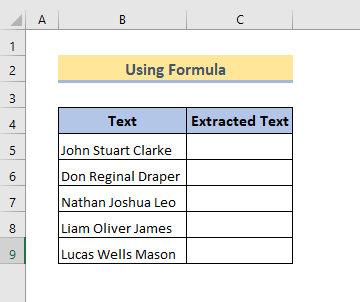
> Talaabada 1: >
> =MID(B5, SEARCH(" ",B5) + 1, SEARCH(" ",B5,SEARCH(" ",B5)+1) - SEARCH(" ",B5) - 1) 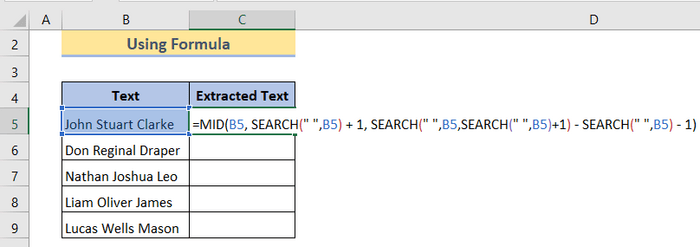
Tallaabo 2: >
>  Tallaabada 3:
Tallaabada 3:
- Ugu dambayntii, jiid Qalabka Buuxi inta u dhaxaysa Cells C6:C9 .
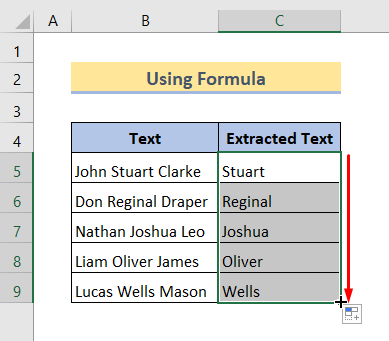
Ugu dambayntii, waxa aanu ku guulaysanay in aanu soo saarno dhamaan magacyada dhexe
> Faahfaahin dheeraad ah ka sii akhri: >Sida loo soo saaro qoraalka u dhexeeya labada comma ee Excel (4 Hababka fudud) >
> 5. Adigoo isticmaalaya Raadi oo Beddel si aad Qoraal uga soo xulato Unug
Hadda, habkani waxa uu doonayaa in la helo qayb gaar ah oo qoraal ah oo lagu beddelo iyada oo aan wax qiime ah lahayn. Si aad u fahamto habkan, inta badan waa inaad abuurtaa tiir cusub.
Marka hore, eeg xogtan:
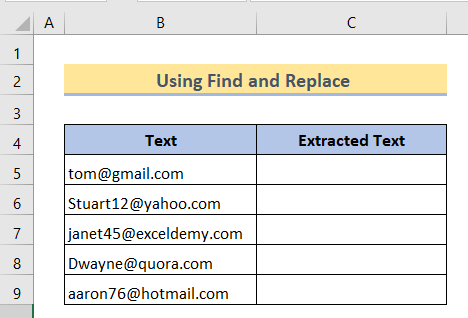 >
>
Hadda, waxaanu Isticmaal habkan si aad u heshid magaca isticmaalaha iyo magaca domainka labadaba.
5.1 Ka Soo Saarida Isticmaalaha Iimeylka
Tallaabada 1:
- Koobiyi qiyamka qoraalka oo ku dheji tiirka qoraalka la saaray Dhammaan qiimayaashaas
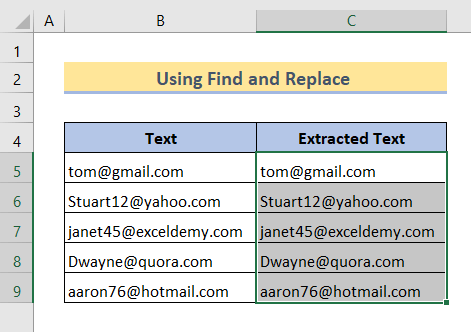 > >
> >
>Tallaabada 3: >
>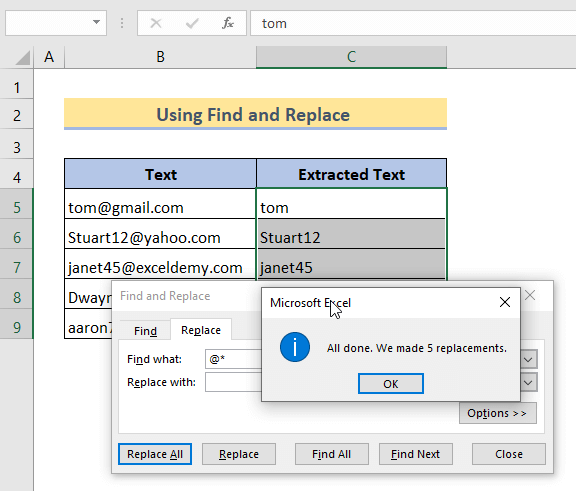 >
> Tallaabo 5: >
>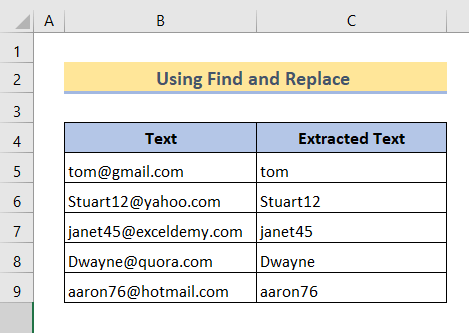
Sida aad arki karto, waxaanu si guul leh uga soo saarnay dhamaan isticmaalayaashaas
>5.2 Soosaarida Magaca Domain-ka<7
>Tallaabada 1: >
> 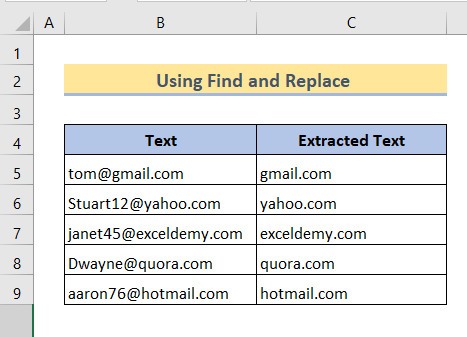 >
>

